iTunes ムービーをダウンロードするための方法ベスト 2
オフラインで視聴するために iTunes からお気に入りの映画をダウンロードしたいですか? 目的のコンテンツにオフラインでアクセスするための信頼できるソリューションを提供する、上位 2 つの iTunes ムービー ダウンローダーを調べてください。 これらのツールを使用すると、インターネット接続を必要とせずに、いつでもどこでもお気に入りの映画を楽しむことができます。
利用可能な最高の iTunes ムービー ダウンローダーを使用して、ストリーミング制限に別れを告げ、中断のない映画視聴を楽しみましょう。
パート 1. iTunes ムービーをダウンロードするための公式 iTunes ムービーダウンローダー
iTunes は、アップルが開発したデジタル メディア プレーヤーおよびオンライン ストアで、映画、音楽、テレビ番組などの膨大なライブラリを提供します。 公式 iTunes ムービー ダウンローダーを使用すると、ユーザーは iTunesストアからお気に入りの映画を簡単にダウンロードして、Apple デバイスでオフラインで視聴できます。
1. iTunesとは何ですか
iTunes は、アップルが開発したマルチメディア アプリケーションで、ユーザーが音楽、映画、テレビ番組、オーディオブックなどのデジタル メディア コンテンツを購入、ダウンロード、整理できるようにします。 これは、メディア ファイルを管理し、アップルデバイス間で同期するためのプラットフォームとして機能します。

iTunes の 5 つの主な機能
- 音楽管理: iTunes を使用すると、ユーザーは CD からの音楽のインポート、プレイリストの整理、iOS デバイスとの音楽の同期など、音楽ライブラリを管理できます。
- ビデオとポッドキャストの再生: ユーザーは、ビデオ ライブラリをインポートして管理したり、ビデオを自分のデバイスと同期したり、iTunesストアから映画やテレビ エピソードを購入またはレンタルしたりできます。
- デバイスの同期: iTunes を使用すると、ユーザーは iPhone、iPad、iPod などの iOS デバイスをコンピュータと同期できます。
- iTunes ストアアクセス: iTunes には、ユーザーが音楽、映画、テレビ番組、アプリなどを購入できる iTunesストアへのアクセスが含まれています。
- オーディオおよびビデオ編集: iTunes は、プレイリストの作成および編集、CD への書き込み、オーディオ形式の変換など、基本的なオーディオおよびビデオ編集機能を提供します。
2. 公式iTunesムービーダウンローダーの使い方
手順 1 — iTunes を起動します。
- コンピュータで iTunes アプリケーションを開くか、iOS デバイスで iTunesストアを起動します。
手順 2 — 映画を閲覧する
- iTunesストアの「映画」セクションに移動し、利用可能なタイトルを参照します。
手順 3 — ムービーを選択します。
- サムネイルまたはタイトルをクリックして、ダウンロードする映画を選択します。
手順 4 — 購入またはレンタル:
- 空き状況に応じて、選択した映画を購入またはレンタルできます。
- 「購入」または「レンタル」ボタンをクリックし、画面の指示に従って取引を完了します。
手順 5 — ムービーをダウンロードする:
- 購入またはレンタルが完了したら、映画タイトルの横にある「ダウンロード」ボタンをクリックします。
- ムービーのデバイスへのダウンロードが開始され、[ダウンロード] セクションで進行状況を監視できます。
手順 6 — ダウンロードしたムービーにアクセスする:
- ダウンロードが完了すると、iTunes の「ライブラリ」または「購入済み」セクションでダウンロードした映画にアクセスできるようになります。
- ムービーは、コンピューターまたは iOS デバイスでオフラインで視聴できます。
パート 2. iTunes ムービーをオフラインでダウンロードするための最高の iTunes ムービーダウンローダー
公式 iTunes ムービー ダウンローダーと比較して、HitPaw Video Converterを使用すると、ユーザーは 1000 以上の異なる Web サイトからビデオやオーディオ ファイルを含むコンテンツをダウンロードできます。 HitPaw Video Converter は、さまざまなデバイスと互換性のある幅広い出力形式をユーザーに提供します。
iTunes ムービーをオフラインでダウンロードするために HitPaw Video Converter を選ぶ理由
- HitPaw Video Converter を使用すると、iTunes や他の 1000 の Web サイトからコンテンツをダウンロードできます。
- HitPaw Video Converter は迅速な変換を提供し、貴重な時間と労力を節約します。
- HitPaw Video Converter を使用すると、ユーザーは複数のファイルを同時に変換できます。
- HitPaw Video Converter は、ユーザーが自分のデバイスに最適なものを選択できるように、さまざまな出力形式を提供します。
- HitPaw Video Converter は、ナビゲーションを容易にするユーザーフレンドリーなインターフェイスで構成されています。
iTunes ムービーをオフラインでダウンロードする手順
手順 1. コンピュータでHiPaw Video Converterを開きます。
手順 2. iTunes でダウンロードしたい映画を見つけ、Google エンジンで検索し、URL をコピーして視聴します。

手順 3. URL を HitPaw Video Converter に貼り付け、「分析」をクリックします。

手順 4. 必要な解像度と形式を選択し、「ダウンロード」ボタンを押してダウンロードを開始します。

手順 5. ダウンロード プロセスは、フル GPU アクセラレーションを使用して超高速に行われます。ダウンロード後、[ダウンロード済み] タブでムービーにアクセスできます。

詳細については、次のビデオをご覧ください。
パート 3. iTunes ムービーダウンローダーのよくある質問
Q1.iTunes ムービーをハードドライブにダウンロードできますか?
A1.はい、HitPaw Video Converter または他の同様のツールを使用して、iTunes ムービーをハード ドライブにダウンロードできます。 手順に従ってムービーをダウンロードし、ハードドライブ上の希望の場所に保存するだけです。
Q2.iTunesはMP4に変換できますか?
A2.iTunes にはビデオを MP4 形式に変換する機能が組み込まれていません。 ただし、HitPaw Video Converter などのサードパーティ ソフトウェアを使用して、iTunes ムービーを MP4 またはその他の互換形式に変換することはできます。
Q3.iTunes ではどのようなビデオ形式が使用できますか?
A3.iTunes は、MP4、MOV、M4V などを含むさまざまなビデオ形式をサポートしています。 ただし、互換性と最適なパフォーマンスを確保するために、iTunes ムービーには MP4 形式を使用することをお勧めします。 HitPaw Video Converter を使用すると、iTunes ムービーを MP4 およびその他のサポートされている形式にシームレスに変換できます。
結論
結論として、HitPaw Video Converterを使用すると、iTunes ムービーをオフラインでダウンロードすることが簡単かつ多機能になります。 HitPaw Video Converter は、iTunes や他の 1,000 以上の Web サイトからダウンロードできる機能に加え、ユーザーフレンドリーなインターフェイスと包括的なツールボックスを備えており、あらゆるマルチメディア ニーズに効率的なソリューションを提供します。
今すぐ HitPaw Video Converter でシームレスな映画のダウンロードを体験し、利用できる幅広い機能を探索してください。









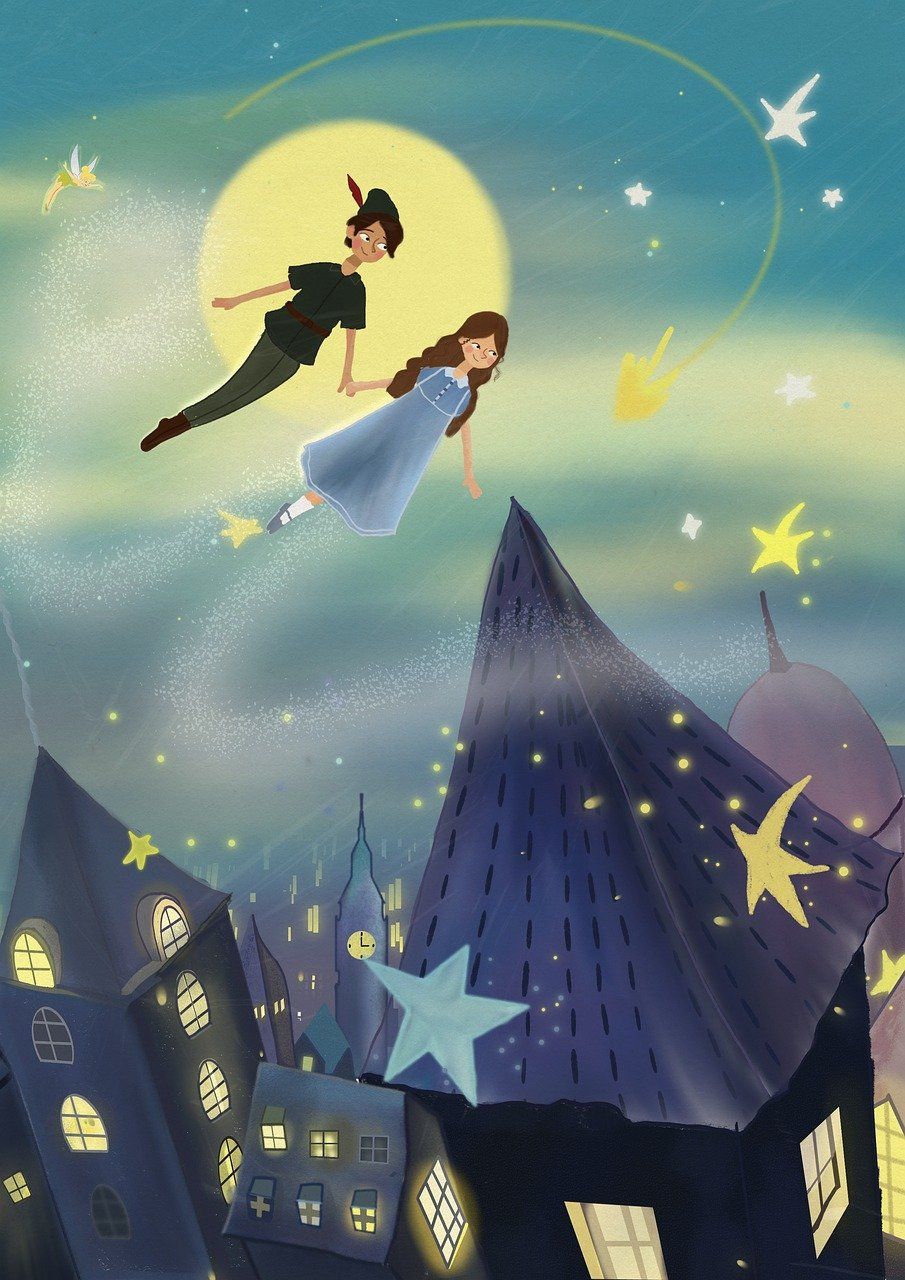

ホーム > Video Converter > iTunes ムービーをダウンロードするための方法ベスト 2
「評価」をお選びください:
松井祐介
編集長
フリーランスとして5年以上働いています。新しいことや最新の知識を見つけたときは、いつも感動します。人生は無限だと思いますが、私はその無限を知りません。
すべての記事を表示コメントを書く
製品また記事に関するコメントを書きましょう。